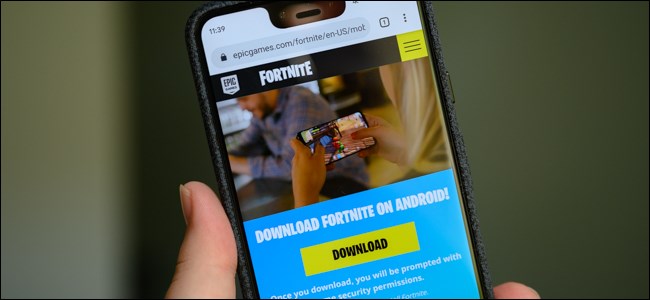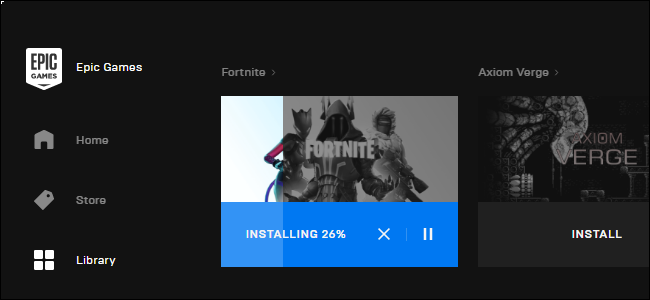
एपिक का लॉन्चर आपको केवल फॉर्नाइट को अनइंस्टॉल करके और उसे डाउनलोड करके स्थानांतरित करने देता है। यहाँ Fortnite को किसी अन्य फ़ोल्डर में ले जाने या किसी अन्य पीसी पर कॉपी करने की विधि है - बिना 32 जीबी डाउनलोड के।
वापस अपने Fortnite फ़ोल्डर
सबसे पहले, आपको अपने Fortnite फ़ोल्डर की बैकअप प्रति बनाने की आवश्यकता होगी। Fornite स्थापित करता है C:Program FilesEpic GamesFortnite डिफ़ॉल्ट रूप से, इसलिए आप शायद इसे वहीं पा लेंगे। एक्सप्लोरर विंडो में उस फ़ोल्डर में नेविगेट करें।
"Fortnite" फ़ोल्डर पर राइट-क्लिक करें और इसे अपने क्लिपबोर्ड पर कॉपी करने के लिए "कॉपी करें" चुनें।

Fortnite फोल्डर की एक कॉपी दूसरे में पेस्ट करेंस्थान। उदाहरण के लिए, यदि आप अपने C: ड्राइव से Fortnite को अपने D: ड्राइव पर ले जाने की योजना बनाते हैं, तो आप इसे अपने: ड्राइव पर चिपकाना चाह सकते हैं। यदि आप Fortnite को एक पीसी से दूसरे पर ले जाने की योजना बनाते हैं, तो Fortnite फ़ोल्डर को बाहरी USB ड्राइव पर चिपकाएँ।
तुरंत Fortnite फ़ोल्डर की प्रतिलिपि न करेंआपका इच्छित स्थान उदाहरण के लिए, यदि आप Fortnite को D: Epic GamesFortnite में स्थापित करना चाहते हैं, तो तुरंत उस फोल्डर को कॉपी न करें। इसके बजाय, इसे D: TemporaryFortnite के लिए कॉपी करने पर विचार करें।

जारी रखने से पहले फ़ाइल-कॉपी करने की प्रक्रिया पूरी होने तक प्रतीक्षा करें।

Fortnite की स्थापना रद्द करें
किसी अन्य स्थान पर सुरक्षित रूप से संग्रहीत Fortnite फ़ाइलों की आपकी बैकअप प्रतिलिपि के साथ, आप अब Fortnite को उसके मूल स्थान से अनइंस्टॉल कर सकते हैं।
यदि आप हटाना चाहते हैं तो यह चरण केवल आवश्यक हैअपने वर्तमान स्थान से Fortnite — उदाहरण के लिए, यदि आप अपने पीसी पर Fortnite को किसी अन्य ड्राइव पर ले जाना चाहते हैं। यदि आप केवल Fortnite की स्थापना फ़ाइलों को किसी अन्य PC में कॉपी करना चाहते हैं, तो आप इस चरण को छोड़ सकते हैं।
अपने पीसी से Fortnite की स्थापना रद्द करने के लिए, एपिक गेम्स लॉन्चर एप्लिकेशन खोलें। बाएं फलक में अपनी लाइब्रेरी का चयन करें, Fortnite थंबनेल पर सेटिंग्स गियर पर क्लिक करें, और "अनइंस्टॉल करें" चुनें।

पुष्टि करने के लिए "अनइंस्टॉल" पर क्लिक करें। यह Fortnite फाइलों को उनके मूल स्थान से हटा देगा।

नए स्थान पर फ़ोर्टनाइट स्थापित करना शुरू करें
इसके बाद, आप एक सामान्य Fortnite स्थापना शुरू करेंगे। एपिक गेम्स लॉन्चर एप्लिकेशन में, अपनी लाइब्रेरी का चयन करें और Fortnite के लिए "इंस्टॉल करें" बटन पर क्लिक करें।
यदि आप Fortnite को एक नए PC में ले जा रहे हैं, तो एपिक गेम्स लॉन्चर को डाउनलोड और इंस्टॉल करें, अपने उपयोगकर्ता खाते के साथ साइन इन करें, और फिर Fortnite को स्थापित करना शुरू करें।

अपने इच्छित स्थापना स्थान का चयन करें और"इंस्टॉल करें" पर क्लिक करें। उदाहरण के लिए, यदि आप Fortnite को D: Epic GamesFortnite पर ले जाना चाहते हैं, तो उस स्थान का चयन करें। यदि आप Fortnite को अपने सामान्य C पर स्थापित करना चाहते हैं: एक नए पीसी पर ड्राइव स्थान, चयनित डिफ़ॉल्ट विकल्प को छोड़ दें।
आपको यहां एक खाली फ़ोल्डर चुनना होगा। यदि आप मौजूदा Fortnite फ़ोल्डर में लॉन्चर को इंगित करने का प्रयास करते हैं, तो आपको एक त्रुटि संदेश दिखाई देगा।

लॉन्चर को डाउनलोड और बंद करें रद्द करें
एपिक गेम्स लॉन्चर Fortnite डाउनलोड करना शुरू कर देगा। "प्रारंभिक" प्रक्रिया को पूरा करने के लिए प्रतीक्षा करें। जब पाठ "इंस्टॉल" दिखाई देता है, तो डाउनलोड को रद्द करने के लिए Fortnite के तहत "X" पर क्लिक करें।

जारी रखने के लिए विंडो के ऊपरी दाएँ कोने में "X" पर क्लिक करके एपिक गेम्स लॉन्चर विंडो को बंद करें।

अपने फ़ोर्टनाइट बैकअप को नए डाउनलोड स्थान पर ले जाएं
अब आपके पास नए डाउनलोड स्थान पर एक नया, ज्यादातर खाली फ़ोर्टनाइट फ़ोल्डर है। उदाहरण के लिए, यदि आपने Fortnite को D: Epic GamesFortnite पर स्थापित करना शुरू किया है, तो आपके पास एक फ़ोल्डर है।
ले जाएँ या Fortnite बैकअप फ़ोल्डर की प्रतिलिपि बनाएँनया रूट फ़ोल्डर। इस उदाहरण में, हमने Fortnite बैकअप फ़ोल्डर को D: एपिक गेम्स में स्थानांतरित कर दिया। पुराने Fortnite फ़ोल्डर की सामग्री नए Fortnite फ़ोल्डर की सामग्री के साथ विलीन हो जाती है।

यदि आपको सूचित किया गया है कि एक ही नाम वाली फाइलें हैं, तो "गंतव्य में फ़ाइलों को बदलें" पर क्लिक करें। यह आपके बैकअप से फ़ाइलों के साथ अपूर्ण डाउनलोड फ़ाइलों को अधिलेखित कर देगा।

लॉन्चर को पुनरारंभ करें और इंस्टॉलेशन जारी रखें
आप लगभग कर चुके हैं एक बार फिर एपिक गेम्स लॉन्चर खोलें और फ़ोर्टनाइट के तहत "फिर से शुरू करें" विकल्प पर क्लिक करें।

एपिक गेम्स लॉन्चर Fortnite को स्कैन करेगानिर्देशिका, एहसास कि आपके पास पहले से ही फाइलें हैं, और उन्हें डाउनलोड करना छोड़ दें। "सत्यापन" प्रगति पट्टी धीरे-धीरे बढ़ेगी क्योंकि एपिक गेम्स लॉन्चर यह पुष्टि करता है कि सभी फाइलें जगह में हैं और दूषित नहीं हैं। यह डाउनलोड नहीं है
यदि कोई समस्या पाई जाती है, तो स्थिति "डाउनलोडिंग" में बदल जाएगी, और लांचर किसी भी लापता, पुरानी, दूषित फ़ाइलों के लिए प्रतिस्थापन डाउनलोड करेगा।
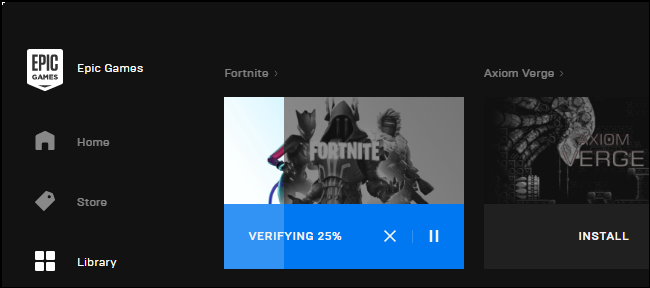
अब नए स्थान पर फोर्टनाइट स्थापित किया जाएगा, जो खेलने के लिए तैयार है।

आप अपने Fortnite गेम फ़ाइलों को बैकअप रख सकते हैंएक बाहरी USB ड्राइव पर और एक बड़े डाउनलोड के बिना नए पीसी पर जल्दी से Fortnite स्थापित करने के लिए इस विधि का उपयोग करें। लॉन्च करने के बाद भी आपको किसी भी अपडेट को डाउनलोड करना होगा, ताकि आप इसे बार-बार अपडेट कर सकें।